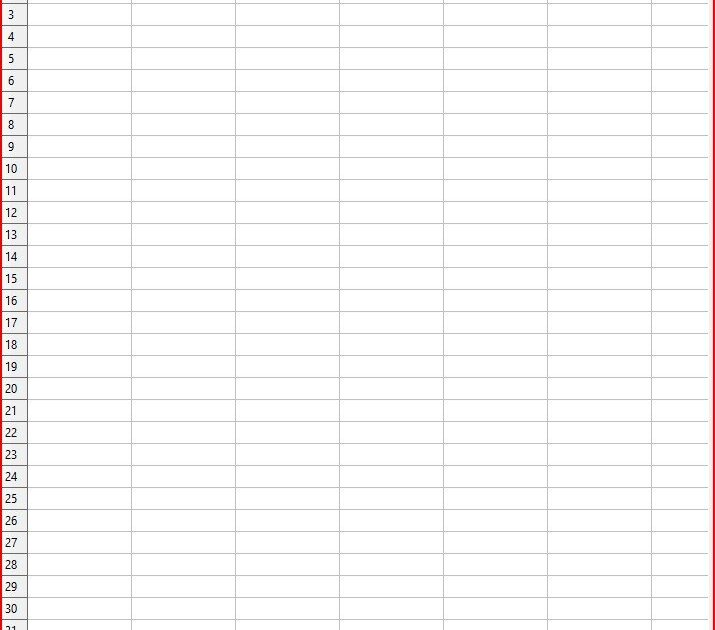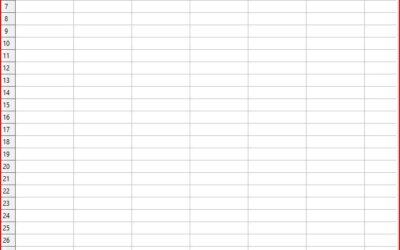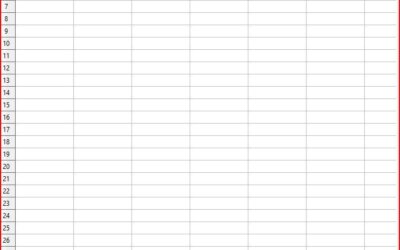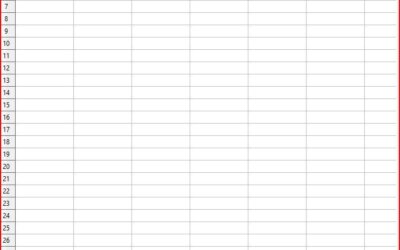Si alguna vez has buscado cómo centrar un título sobre una tabla en Excel, seguramente te topaste con la opción de «Combinar Celdas». Es una herramienta que parece la solución perfecta a primera vista. Sin embargo, en foros de especialistas y comunidades online, se repite un consejo constante: evita combinar celdas siempre que puedas.
La razón es simple. Lo que en un principio parece una solución estética, se puede convertir en una pesadilla para el análisis de datos, la creación de tablas dinámicas o la automatización de procesos. A continuación, exploraremos las mejores alternativas a combinar celdas en Excel, herramientas que son mucho más amigables con la integrididad de tu información.
alternativa a combinar celdas en excel para un diseño limpio
La necesidad de combinar celdas suele nacer de un objetivo visual: queremos que nuestro informe o nuestra tabla se vea ordenada y profesional. Sin embargo, el costo de usar «Combinar y Centrar» es demasiado alto. Afortunadamente, existe una alternativa a combinar celdas en Excel que es increíblemente eficaz y no causa ninguno de los problemas asociados: «Centrar a través de la selección».
Esta función, a menudo pasada por alto, logra exactamente el mismo efecto visual sin alterar la estructura fundamental de la hoja de cálculo. En lugar de fusionar múltiples celdas en una sola, lo que hace es formatear el texto para que aparezca centrado sobre un rango de celdas, pero cada celda individual sigue existiendo de forma independiente.
Aplicarlo es sencillo. Primero, seleccionas el rango de celdas sobre las que quieres que aparezca centrado tu texto. Luego, vas a la pestaña de «Inicio», haces clic en la pequeña flecha del cuadro de diálogo «Alineación» y en la pestaña «Alineación», bajo «Alineación horizontal», seleccionas «Centrar en la selección». Al hacer clic en «Aceptar», tu texto se verá perfectamente centrado. La gran ventaja es que puedes seleccionar cualquier celda de ese rango de forma individual, filtrar datos sin errores y crear tablas dinámicas sin complicaciones.
Es, sin duda, la primera opción que cualquier usuario debería considerar cuando el objetivo es puramente estético. Elimina los dolores de cabeza futuros manteniendo la presentación impecable que buscas. Es la alternativa perfecta para títulos, encabezados de secciones o cualquier elemento que necesite destacar visualmente sin romper la cuadrícula de datos.
qué alternativa tenemos a combinar celdas en excel para organizar información
Muchas veces, la idea de combinar celdas surge para agrupar información bajo un mismo encabezado. Por ejemplo, tener un encabezado principal «Ventas 2024» que abarque tres columnas: «Primer Trimestre», «Segundo Trimestre» y «Tercer Trimestre». Combinar celdas para «Ventas 2024» parece lógico, pero vuelve la tabla rígida y difícil de manejar.
Entonces, ¿qué alternativa tenemos a combinar celdas en excel en estos casos? La respuesta más poderosa y profesional es utilizar el formato de Tabla de Excel. Convertir tu rango de datos en una tabla oficial (con la opción «Formato como tabla» o Ctrl+T) ofrece una gestión de encabezados mucho más inteligente.
Las tablas de Excel tienen una estructura fija donde los encabezados son inherentes al objeto. Si necesitas un encabezado de grupo, puedes simplemente escribir «Ventas 2024» en una fila superior y luego, en la fila inmediatamente inferior, colocar los encabezados detallados («Primer Trimestre», etc.). Luego, puedes usar «Centrar a través de la selección» para el encabezado principal sobre las columnas que abarca.
La ventaja clave es que las tablas son dinámicas. Puedes ordenar, filtrar y segmentar los datos sin que la estructura colapse. Si añades o eliminas columnas, la tabla se ajusta automáticamente. Además, las fórmulas se auto-completan y las referencias son estructuradas, lo que hace todo tu trabajo más robusto y menos propenso a errores.
Otra opción dentro de este contexto es el uso de la agrupación de filas y columnas. Esta herramienta (en la pestaña «Datos» > «Esquema» > «Agrupar») te permite contraer y expandir secciones de tu hoja. Es ideal para ocultar el detalle y mostrar solo los resúmenes o encabezados principales, sin necesidad de destruir la estructura subyacente de las celdas. Es una forma de organizar la información de manera jerárquica y limpia.
alternativa a combinar celdas en excel al trabajar con tablas dinámicas y filtros
Este es quizás el escenario donde combinar celdas causa más estragos. Las Tablas Dinámicas y los Filtros Automáticos son herramientas fundamentales para el análisis de datos, y ambas dependen de una estructura de datos limpia y uniforme. Cuando hay celdas combinadas en el rango de origen, Excel se confunde. No sabe cómo interpretar la estructura irregular, lo que resulta en errores, rangos vacíos o la imposibilidad total de crear el informe.
Por lo tanto, si planeas analizar tus datos, necesitas una alternativa a combinar celdas en Excel que sea compatible con estas funciones. La solución, nuevamente, es mantener cada dato en su propia celda. Si tienes un valor que se repite en varias filas (por ejemplo, el nombre de una región para diferentes vendedores), no combines las celdas de la región. Simplemente, repite el nombre en cada fila.
Puede que esto no se vea «bonito» a primera vista, con muchas repeticiones, pero es la forma correcta de estructurar los datos para su análisis. Una tabla dinámma o un filtro pueden agrupar y resumir esos valores repetidos en un instante. Lo que para el ojo humano parece redundante, para Excel es información clara y procesable.
Si la repetición de valores te molesta visualmente al editar, recuerda que siempre puedes usar la Tabla Dinámma como tu herramienta de visualización final. La hoja con los datos en bruto puede ser fea, pero el informe de tabla dinámma que generes a partir de ella será claro, conciso y profesional. La clave es separar la fase de entrada y almacenamiento de datos de la fase de presentación y reporte.
qué alternativa tenemos a combinar celdas en excel para dashboards e informes
En la creación de Dashboards e informes complejos, donde el diseño y la presentación son cruciales, la tentación de combinar celdas para alinear elementos puede ser alta. Sin embargo, esto puede arruinar la capacidad de actualización automática del dashboard. ¿Qué alternativa tenemos a combinar celdas en excel para estos entornos visuales?
La respuesta más eficiente y moderna es el uso de Cuadros de Texto y Formas. Si necesitas un título, una etiqueta o una anotación en una posición específica de tu hoja, no combines las celdas subyacentes. En su lugar, inserta un cuadro de texto (en la pestaña «Insertar» > «Texto» > «Cuadro de texto») y lo posicionas exactamente donde lo necesitas.
Un cuadro de texto flota sobre la cuadrícula de celdas, no interactúa con ella. Esto significa que puedes moverlo, darle formato y editarlo sin afectar en absoluto a los datos que hay debajo. Tu hoja de cálculo mantiene su integridad, y tu diseño se ve exactamente como quieres. Puedes incluso vincular el contenido del cuadro de texto a una celda, usando una fórmula como =A1, para que se actualice automáticamente.
Otra herramienta invaluable para los informes es la consolidación de celdas mediante fórmulas. A veces, se combinan celdas para unir texto, como nombre y apellido. En lugar de hacerlo manualmente, puedes usar la función CONCATENAR o el operador & (e.g., =A2 & " " & B2). Esto crea el texto unido en una nueva celda, manteniendo los datos originales intactos y listos para cualquier análisis. Para presentaciones, esta es la forma más profesional y flexible de manejar la información.
Preguntas Frecuentes (FAQ)
Preguntas Frecuentes (FAQ)
¿Por qué se considera una mala práctica combinar celdas en Excel?
Combinar celdas se considera una mala práctica porque corrompe la estructura uniforme de la hoja de cálculo, lo que provoca numerosos problemas con funciones esenciales como el ordenamiento de datos, los filtros automáticos, la creación de tablas dinámicas y el uso de macros o scripts VBA. Puede dar lugar a errores, rangos de datos no reconocidos y una significativa pérdida de tiempo en la depuración.
¿Qué alternativa a combinar celdas en Excel es la más recomendada para centrar títulos?
La alternativa más recomendada y sencilla para centrar títulos sin combinar celdas es utilizar la función de formato «Centrar a través de la selección». Esta opción, ubicada en el cuadro de diálogo de Formato de Celdas > Alineación, permite que el texto aparezca visualmente centrado sobre un rango de celdas, pero sin fusionarlas, manteniendo así la integridad de cada celda individual para su posterior análisis.
¿Qué alternativa tenemos a combinar celdas en excel cuando necesitamos agrupar información bajo un mismo encabezado?
Cuando se necesita agrupar información, la mejor alternativa a combinar celdas es utilizar una combinación de técnicas. Se recomienda convertir el rango de datos en una Tabla de Excel (Ctrl+T) para una gestión robusta de encabezados y, para los encabezados de grupo, se puede usar la función «Centrar a través de la selección» en una fila superior o emplear la herramienta de Agrupación de filas/columnas para crear una vista jerárquica y plegable de la información.